大部分我们中国站长用户选择VPS主机考虑的是比虚拟主机多独立IP,因为独立IP部署网站对于搜索引擎是有 一定的帮助的,至少在独立IP中是我们自己的一个人的1个或者 几个网站,不至于被不熟悉的用户和相关网站影响到。同时,考虑到成本的问题,我们选择VPS主机会以性价比、成本作为考虑基础。相对而言,目前VPS主机成本相对较低,VULTR VPS也是我们多数用户选择的对象。
且对于大部分用户来说从虚拟主机到VPS服务器肯定是不适应的,尤其是通过SSH命令脚本部署,即便使用当前流行的开源脚本也难以入门,我们可能更为喜欢看到的是WEB面板。国内使用较多的是WDCP面板和AMH面板,两者用户都挺多的,后者目前新版本开始收费,不过解决方案文档太少了,个人不是很喜欢。反之WDCP由于已经2年多没有升级更新,目前V3版本有发布正式版本。
在这篇文章中,Vultr中文网分享如何利用这台VPS服务器安装WDCP环境的WEB面板实现PHP+MYSQL系统的安装和管理网站的过程。
第一、安装脚本部署V3版本WDCP
首先我们需要有一台VULTR VPS主机,可以参考”Vultr创建新VPS主机方案及登入SSH客户端全过程”文章部署和选择机房以及获取ROOT信息之后登入SSH客户端准备部署脚本。部署CENTOS6-7系统,其他目前不支持。
wget http://dl.wdlinux.cn/files/lanmp_v3.tar.gztar zxvf lanmp_v3.tar.gzsh lanmp.sh
因为目前是WDCP V3正式版发布,所以我就用V3版本安装。

新版本WDCP有APACHE、NGINX或者组合选择,根据我们实际的需要使用,因为我习惯用NGINX所以就安装选择2后回车安装NGINX WEB环境。
第二、WDCP面板安装完毕和使用
这里我们在过程中不需要处理任何事情,都只需要等待。然后看到下图。
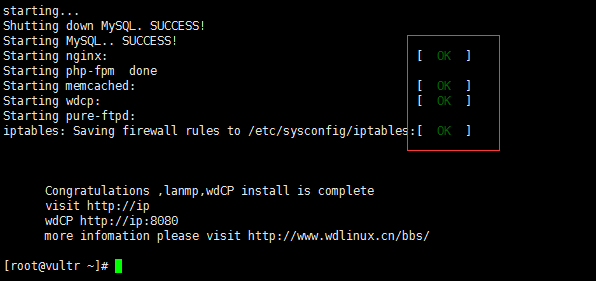
安装完毕我们会看到上图提示,一切没有错误就表示安装完毕。这个时候我们直接在浏览器中输入IP地址就可以看到默认的界面。其实为了安全考虑我们需要删除掉这些默认目录文件。
第三、WDCP面板认识
安装完毕WDCP面板之后,我们可以通过http://ip地址:8080/ 打开可以看到WDCP入口。

默认用户名:admin,密码:wdlinux.cn

我们可以看到后台还是比较友好的,比当初老版本体验好一些。根据官方的说法是重新架构过的。我们初次登入账户后需要设置新的面板密码和MYSQL密码以及FTP初始化。
第四、WDCP面板新建站点、MYSQL数据库、FTP
即便我们之前仅用过虚拟主机,肯定用过类似CP或者DA面板的,那看到WDCP后台面板肯定也会容易上手,无非就是创建站点、MYSQL数据库、FTP,然后上传程序后安装站点向导。
1、新建站点
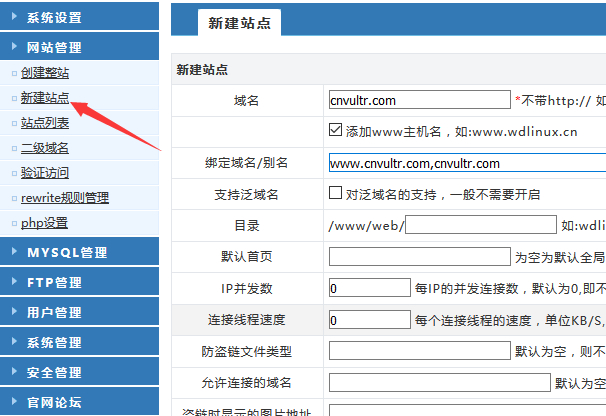
看到上图所示,我们创建新站点,输入站点绑定域名。我们需要将域名解析到当前WDCP面板环境的IP地址过来。上图其他设置都默认就可以了,只要域名绑定就可以。
2、添加MYSQL数据库

站点目录创建后我们再来添加MYSQL数据库。
3、添加FTP

我们可以给当前站点的目录添加FTP,或者我比较喜欢用SFTP,这样可以管理到所有的站点目录,而且是最高权限的。如果我们VPS就我们自己使用,建议不用创建FTP,直接用SFTP就可以。
最后,添加站点、MYSQL、FTP账户后我们只需要将程序上传到对应站点目录,就可以安装站点。是不是很简单,可视化管理站点,和虚拟主机也没多大的区别。
未经允许不得转载:美国VPS_搬瓦工CN2 GIA VPS » Vultr VPS主机安装WDCP面板部署PHP+MYSQL网站WEB环境过程
 美国VPS_搬瓦工CN2 GIA VPS
美国VPS_搬瓦工CN2 GIA VPS
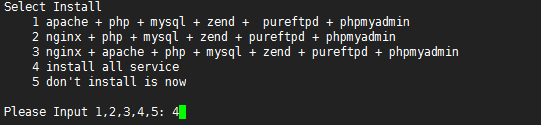 Vultr VPS安装新版本WDCP V3面板建站 – Nginx或者Apache
Vultr VPS安装新版本WDCP V3面板建站 – Nginx或者Apache
 小白搭梯子教程_用VPS搭建SSR(更新版)
小白搭梯子教程_用VPS搭建SSR(更新版)









